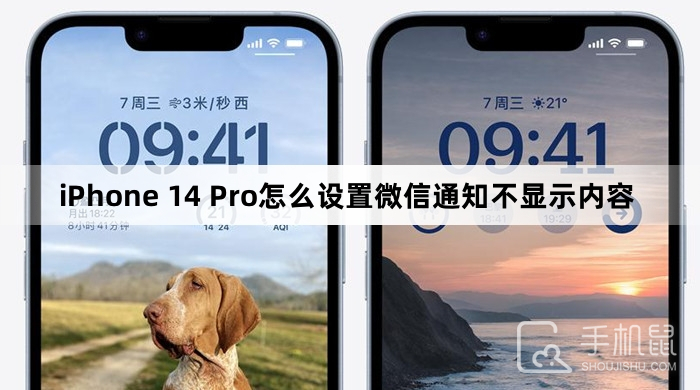iPhone 14 Pro怎么设置微信通知不显示内容
总之,iPhone 14 Pro具有灵活的通知设置选项,使用户能够自定义微信通知的显示内容。通过关闭“显示预览”选项,您可以确保您的微信通知仅显示基本信息,从而保护您的隐私。此外,记得确保其他应用程序的通知设置也满足您的需求。希望这篇文章能为您在iPhone 14 Pro上设置微信通知提供一些帮助。
iPhone 14 Pro怎么设置微信通知不显示内容
首先,打开手机上的“设置”应用程序。可以在主屏幕或者应用库中找到该应用。一旦打开了“设置”应用程序,向下滑动直到找到“通知”选项。点击“通知”以进入通知设置页面。
在通知设置页面中,您可以看到所有安装在iPhone 14 Pro上的应用程序的通知选项。向下滑动直到找到“微信”应用程序。在微信的选项下,您将找到“显示预览”的开关按钮。现在,将该开关按钮关闭。
一旦关闭了“显示预览”开关按钮,您的微信通知将不再显示具体的内容。相反,您将只能看到一条通知提示,指示某条微信消息已经到达。这将保护您的隐私,因为其他人无法在您的手机上看到您收到的微信消息的具体内容。
同样重要的是确保其他应用程序的通知设置也符合您的个人偏好。您可以根据需要自定义每个应用程序的通知选项。这样一来,您可以控制并决定要显示哪些应用程序的通知内容。
此外,如果您对某个特定的联系人或群组的微信通知设置有特殊要求,微信也提供了个性化的通知设置选项。只需打开微信应用程序,进入“设置”页面,然后选择“通知”。在这里,您可以为每个联系人或群组设置个别的通知选项,包括是否显示预览内容。
总之,iPhone 14 Pro具有灵活的通知设置选项,使用户能够自定义微信通知的显示内容。通过关闭“显示预览”选项,您可以确保您的微信通知仅显示基本信息,从而保护您的隐私。此外,记得确保其他应用程序的通知设置也满足您的需求。希望这篇文章能为您在iPhone 14 Pro上设置微信通知提供一些帮助。